اگر از سیستمعامل ویندوز 7 به ویندوز 10 مهاجرت کرده باشید، ممکن است در اولین برخورد کمی غافلگیر شده باشید. حتا اگر من بگویم ویندوز 10 تجربه کاربری بهتری را در اختیار کاربران قرار میدهد، ممکن است در اولین برخورد با ویندوز 10 و مراجعه به فروشگاه ویندوز از طریق Windows Store app و کنترل پانلی که به آهستگی در حال محو شدن است کمی مضطرب باشید. لازم به ذکر است مایکروسافت در ویندوز 10 دست به تغییرات نسبتا بزرگی زد و ویژگیها و تنظیماتی را به سیستمعامل جدید خود اضافه یا حذف کرد. پیادهسازی این تغییرات و تنظیمات به گونهای بودهاند تا کاربران به راحتی به تنظیمات دسترسی داشته باشند، درست بر عکس ویندوز 8.1 که باعث سردرگمی بسیاری از کاربران شده بود. اما سؤال این است که مایکروسافت در ویندوز 10 چه چیزی را تغییر داده است و آیا این تغییرات بهگونهای پیادهسازی شدهاند تا کاربر کمتر نیازمند مراجعه به موتور جستجوی گوگل باشد؟ جواب مثبت است و در مؤلفهای بهنام کورتانا قرار دارد. دستیار شخصی مایکروسافت به صورت از پیش ساخته شده در نوار وظیفه ویندوز 10 قرار دارد و به شما در انجام وظایف مختلفی همچون پیدا کردن ویژگیها و برنامههای کاربردی که به دنبال آنها هستید کمک میکند. البته توانایی پیدا کردن برنامهها و ویژگیها، وظیفه اصلی کورتانا به شمار نمیرود، اما دستیار شخصی این توانایی را دارد، در پیدا کردن عناصر اصلی ویندوز 10 به کاربران کمک کند. اگر تصمیم دارید از کورتانا برای انجام اینگونه وظایف استفاده کنید، ترفندهایی که در ادامه به آنها اشاره خواهیم کرد به شما در این زمینه یاری خواهند رساند.
کار را چگونه آغاز کنیم؟
اجازه دهید کار را با این موضوع آغاز کنیم که ما اطمینان نداریم حساب کاربری ویندوز 10 را چگونه باید اضافه کنیم. برای این منظور عبارت add a new user را در کادر جستجوی کورتانا در نوار وظیفه وارد میکنیم. در بالای این پنجره نتایج مرتبط با محاوره وارد شده نشان داده میشود. روی گزینه پیدا شده کلیک کرده تا کورتانا بهطور مستقیم شما را به بخش تنظیمات در Control Panel هدایت کند.
اما بهتر است یک کار غیرمعمول همچنان بررسی وضعیت اصل بودن ویندوز 10 را با استفاده از کورتانا مورد آزمایش قرار دهیم. خوب، در این مرحله نیازمند یک آزمایش واقعی هستیم. البته همه ما به خوبی از این موضوع اطلاع داریم که از ترکیب عبارتهایی همچون “?is this copy of Windows genuine” یا Genuine windows به جواب خود خواهیم رسید اما من در این بخش در نظر دارم از لغت genuine یا از عبارت is Windows activated استفاده کنیم. در این حالت کورتانا به من نشان خواهد داد که ویندوز من معتبر و قانونی است یا خیر.

کورتانا تقریبا این توانایی را دارد تا به سرعت هر چیزی که روی سیستم خود به دنبال آن هستید را پیدا کند. تنها کافی است عبارت یا لغت مورد نظر خود را در کادر جستجو/ کورتانا وارد کنید، هر چند برای بعضی از عبارات و محاورهای خاص باید یکسری آزمایش انجام دهید.
باز کردن برنامهها با کورتانا
ویندوز 10 به شما این توانایی را میدهد تا با استفاده از کورتانا برنامههایی که در نظر دارید را باز کنید. برای انجام این کار نام برنامه کاربردی خود را در کادر جستجو وارد کنید. اگر برنامه مذکور روی سیستم شما نصب شده باشد کورتانا، آنرا فهرست میکند. البته جستجوی برنامه کاربردی به این روش یک مزیت دیگر نیز دارد. اگر برنامه مورد نظر در سیستم شما نصب نشده باشد، کورتانا نتایجی را از فروشگاه ویندوز استور به شما نشان خواهد داد. در نتیجه بدون آنکه نیازی برای مراجعه به فروشگاه ویندوز استور وجود داشته باشد به راحتی توانایی پیدا کردن برنامههای کاربردی را خواهید داشت.
همانگونه که مشاهده کردید، کورتانا به شما این توانایی را میدهد تا ویژگیها و برنامههایی که در ویندوز 10 به دنبال آنها هستید را پیدا کنید. البته تواناییهای کورتانا محدود به موارد فوق نیست و توانایی انجام وظایف زیر را دارد:
یادآوری قرار ملاقاتها
نشان دادن اعلانهای مربوط به شبکههای اجتماعی که کاربر در آنها حساب کاربری دارد
ادغامسازی هوشمند با مایکروسافت اچ
پر کردن اوقات فراغت
پیدا کردن تصاویر منتخب ماه
پیدا کردن اسناد
ماهنامه شبکه را از کجا تهیه کنیم؟
ماهنامه شبکه را میتوانید از کتابخانههای عمومی سراسر کشور و نیز از دکههای روزنامهفروشی تهیه نمائید.
ثبت اشتراک نسخه کاغذی ماهنامه شبکه
ثبت اشتراک نسخه آنلاین
کتاب الکترونیک +Network راهنمای شبکهها
- برای دانلود تنها کتاب کامل ترجمه فارسی +Network اینجا کلیک کنید.
کتاب الکترونیک دوره مقدماتی آموزش پایتون
- اگر قصد یادگیری برنامهنویسی را دارید ولی هیچ پیشزمینهای ندارید اینجا کلیک کنید.








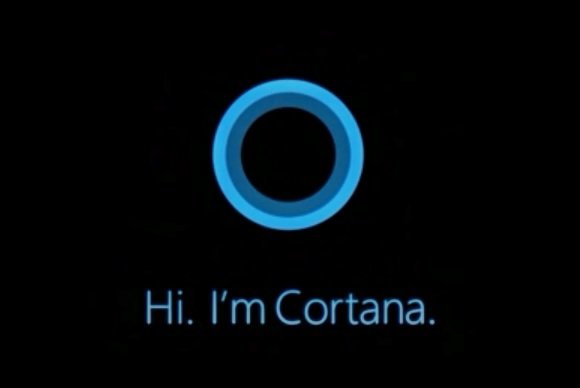
























نظر شما چیست؟